Membuat laporan tugas dengan paket office (terpadu)
Membuat laporan tugas dengan paket Microsoft Word
1. Membuat Cover
- Buka file microsoft word dari laporan yang akan atau sudah dibuat
- Klik menu Tab Insert dan klik cover page
- Pilih tampilan cover yang sesuai dengan kebutuhan, untuk makalah formal biasanya menggunakan tampilan konservatif
- Setelah itu, edit sesuai dengan judul, nama dan informasi yang dimiliki
2. Kata Pengantar
3. Daftar Isi
- Buka menu references dan pilih table of contents, pilih format yang sesuai dengan kebutuhan
- Atur style tulisan pada setiap judul bab menjadi heading 1 dan subbab menjadi heading 2 dengan cara memblok tulisan dan pada menu styles dan pilih heading
- Setelah diberi heading kemudian beri nomor halaman yakin pilih menu insert klik header & footer kemudian pilih page number
- Setelah itu kembali ke halaman daftar isi lalu klik update table
- Selesai, jika nanti ada perubahan yang terjadi pada halaman Anda hanya perlu melakukan update table
4. Pendahuluan
5.pembahasan atau penutup
Langkah Pertama
Tentunya kamu harus memiliki aplikasi Microsoft Excel 2007 terlebih dahulu. Jika belum punya, kamu bisa mengunduhnya terlebih dahulu.
Langkah Kedua
Kumpulkan semua data keuangan dari bisnis kamu. Siapkan data keuangan itu sebelum kamu memulai membuat laporan dengan menggunakan template di Excel.
Langkah Ketiga
Setelah data yang ingin kamu buat laporan sudah siap, cara membuat laporan keuangan di Excel 2007 selanjutnya adalah dengan membuka aplikasi Excel dan template. Setelah itu kamu ganti nama pekerjaannya dengan nama perusahaan kamu.
Langkah Keempat
Masukkan informasi keuangan yang kamu kumpulkan tadi, seperti pendapatan dan biaya operasi misalnya. Kemudian langsung beranjak ke template pengerjaan laporan. Rumus dalam template harus secara otomatis diperbarui setiap kali kamu memasukkan nomor baru, ya.
Lanjutkan dengan mengisi template dengan informasi keuangan kamu sendiri, lalu simpan dokumen yang sudah diisi ke hard drive.
Langkah Kelima
Setelah itu, cara membuat laporan keuangan di Excel 2007 adalah dengan meninjau informasi di dalam laporan keuangan kamu dan cari kesalahannya. Salah satu masalah yang paling umum adalah pada lembar kerja di Excel.
Terutama yang telah dibuat dari template, bisa saja terjadi ketika jumlah yang dimasukkan terlalu besar saat memasukkannya ke dalam kolom yang telah ditetapkan. Cari kolom yang menampilkan “#####” untuk memperbaiki kesalahan-kesalahan tersebut.
Langkah Keenam
Cara membuat laporan keuangan di Excel 2007 selanjutnya adalah dengan memindahkan kursor kamu ke sudut kolom yang berisikan tampilan “####” tadi. Kemudian ambil sudut dan tarik mouse ke kanan untuk memperluas kolom hingga kamu bisa melihat nomor yang ditampilkan.
Setelah itu klik ‘Simpan’ untuk menyimpan spreadsheet yang diperbarui tadi.
Memilih tema
Saat Anda membuka PowerPoint, Anda akan melihat beberapa tema dan templat bawaan. Tema adalah desain slide yang berisi warna, font, dan efek khusus yang sesuai, seperti bayangan, pantulan, dan masih banyak lagi.
Pada tab file di pita, pilih baru, lalu pilih tema.
PowerPoint memperlihatkan pratinjau tema, dengan empat variasi warna untuk dipilih di sisi kanan.
Klik Buat, atau ambil ragam warna, lalu klik Buat.
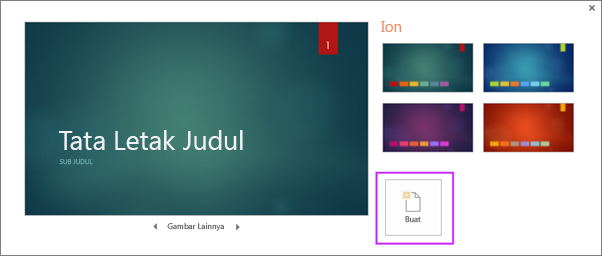
Baca selengkapnya: menggunakan atau membuat tema di PowerPoint
Menyisipkan slide baru
Di tab Beranda, klik bagian bawah Slide Baru, lalu pilih satu tata letak slide.
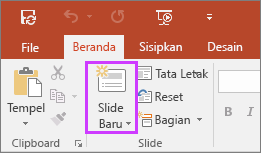
Baca selengkapnya: Menambah, menata ulang, dan menghapus slide.
Menyimpan presentasi Anda
Pada tab File, pilih Simpan.
Pilih atau cari ke folder.
Dalam kotak Nama file, ketikkan nama presentasi Anda, kemudian pilih Simpan.
Catatan: Jika Anda sering menyimpan file pada folder tertentu, Anda bisa ‘menyematkan’ path tersebut sehingga selalu tersedia (sebagaimana diperlihatkan di bawah).
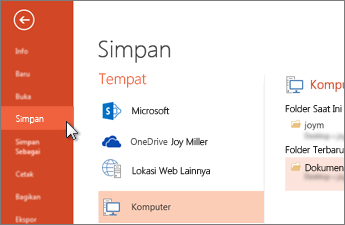
Tips: Simpan pekerjaan selagi Anda bekerja. Tekan Ctrl + S sering.
Baca selengkapnya: menyimpan file presentasi Anda
Menambahkan teks
Klik tempat penampung teks, dan mulailah mengetik.
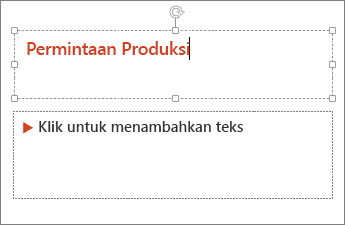
Memformat teks Anda
Pilih teks.
Di bawah Alat Menggambar, pilih Format.
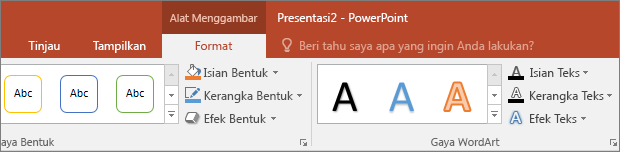
Lakukan salah satu hal berikut ini:
Untuk mengubah warna teks Anda, pilih Isian Teks, lalu pilih sebuah warna.
Untuk mengubah warna kerangka bentuk teks Anda, pilih Kerangka Teks, lalu pilih sebuah warna.
Untuk menerapkan bayangan, pantulan, cahaya, kemiringan, rotasi 3D, transformasi, pilih Efek Teks, lalu pilih efek yang Anda inginkan.
Baca selengkapnya:
Menambahkan gambar
Pada tab Sisipkan, lakukan salah satu hal berikut ini:
Untuk menyisipkan gambar yang disimpan di drive lokal Anda atau di server internal, klik Gambar, telusuri gambar, lalu pilih Sisipkan.
Untuk menyisipkan gambar dari web, pilih gambar online, dan gunakan kotak pencarian untuk menemukan gambar.
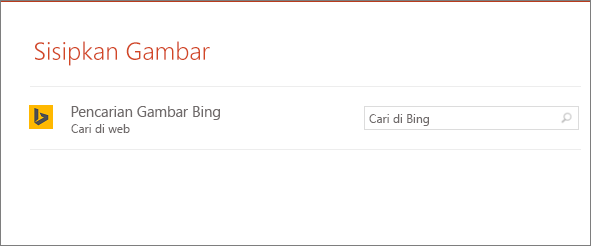
Pilih gambar, kemudian klik Sisipkan.
Menambahkan bentuk
Anda dapat menambahkan bentuk untuk mengilustrasikan slide Anda.
Pada tab sisipkan , pilih bentuk, lalu pilih bentuk dari menu yang muncul.
Di area slide, klik dan seret untuk menggambar bentuk.
Pilih tab format atau format bentuk pada pita. Buka galeri gaya bentuk untuk menambahkan warna dan gaya dengan cepat (termasuk bayangan) ke bentuk yang dipilih.
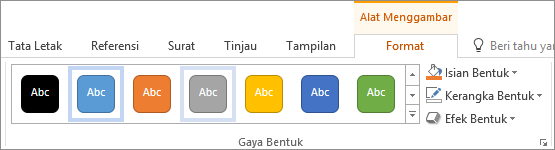
Menambahkan catatan pembicara
Slide akan sangat baik jika Anda tidak menjejalkan terlalu banyak informasi. Anda bisa menambahkan fakta dan catatan dalam catatan pembicara, dan jadikan rujukan Anda saat menjalankan presentasi.
Untuk membuka panel catatan, pada bagian bawah jendela, klik Catatan
 .
.Klik di dalam panel Catatan di bawah slide tersebut, dan ketikkan catatan Anda.
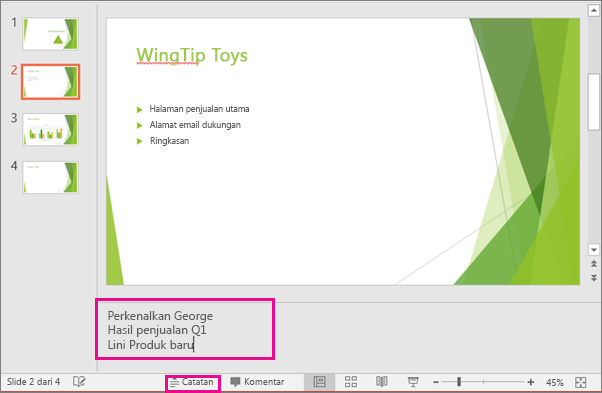
Baca selengkapnya:
Menyampaikan presentasi Anda
Pada tab Peragaan Slide, lakukan salah satu hal berikut ini:
Untuk memulai presentasi pada slide pertama, di grup Mulai Peragaan Slide, klik Dari Awal.
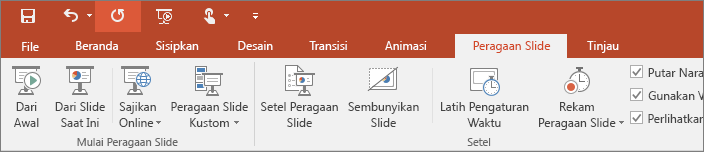
Jika Anda tidak berada di slide pertama dan Anda ingin memulai dari posisi Anda, klik Dari Slide Saat Ini.
Jika Anda ingin menyajikan ke orang yang tidak berada di tempat Anda, klik Sajikan Online untuk menyetel presentasi di web, lalu pilih salah satu opsi berikut:
Keluar dari tampilan Peragaan Slide
Untuk keluar dari tampilan Peragaan Slide kapan saja, pada keyboard, tekan Esc.
Tips untuk membuat presentasi yang efektif
Pertimbangkan tips berikut ini untuk membuat audiens tetap tertarik.
Meminimalkan jumlah slide
Untuk mempertahankan pesan yang jelas dan membuat audiens tetap penuh perhatian dan tertarik, Pertahankan jumlah slide dalam presentasi Anda seminimal mungkin.
Pilih ukuran font audiens-friendly
Audiens harus dapat membaca slide Anda dari kejauhan. Secara umum, ukuran font yang lebih kecil dari 30 mungkin terlalu sulit bagi audiens untuk melihat.
Membuat teks slide Anda tetap sederhana
Anda ingin audiens mendengarkan Anda menyajikan informasi Anda, daripada membaca layar. Gunakan poin atau kalimat singkat, dan coba Pertahankan setiap item ke satu baris.
Beberapa proyektor memangkas slide di tepi, sehingga mungkin ada beberapa kalimat panjang yang dipotong.
Menggunakan visual untuk membantu mengekspresikan pesan Anda
Gambar, bagan, grafik, dan grafik SmartArt menyediakan isyarat visual untuk diingat oleh audiens. Tambahkan seni yang bermakna untuk melengkapi teks dan pesan di slide Anda.
Namun, seperti teks, Hindari menyertakan terlalu banyak bantuan visual pada slide Anda.
Membuat label untuk bagan dan grafik dapat dipahami
Gunakan teks yang cukup untuk membuat elemen label dalam bagan atau grafik dipahami.
Menerapkan latar belakang slide yang halus dan konsisten
Pilih templat yang menarik, konsisten, atau tema yang tidak terlalu menarik perhatian. Anda tidak ingin latar belakang atau desain untuk mengalihkan pesan Anda.
Namun, Anda juga ingin menyediakan kontras antara warna latar belakang dan warna teks. Tema bawaan diPowerPoint mengatur kontras antara latar belakang yang terang dengan teks berwarna gelap atau latar belakang gelap dengan teks berwarna terang.
Untuk informasi selengkapnya tentang cara menggunakan tema, lihat menerapkan tema untuk menambahkan warna dan gaya ke presentasi Anda.
Memeriksa ejaan dan tata bahasa
Untuk mendapatkan dan mempertahankan rasa hormat dari audiens Anda, selalu Periksa ejaan dan tata bahasa dalam presentasi Anda.
Komentar
Posting Komentar